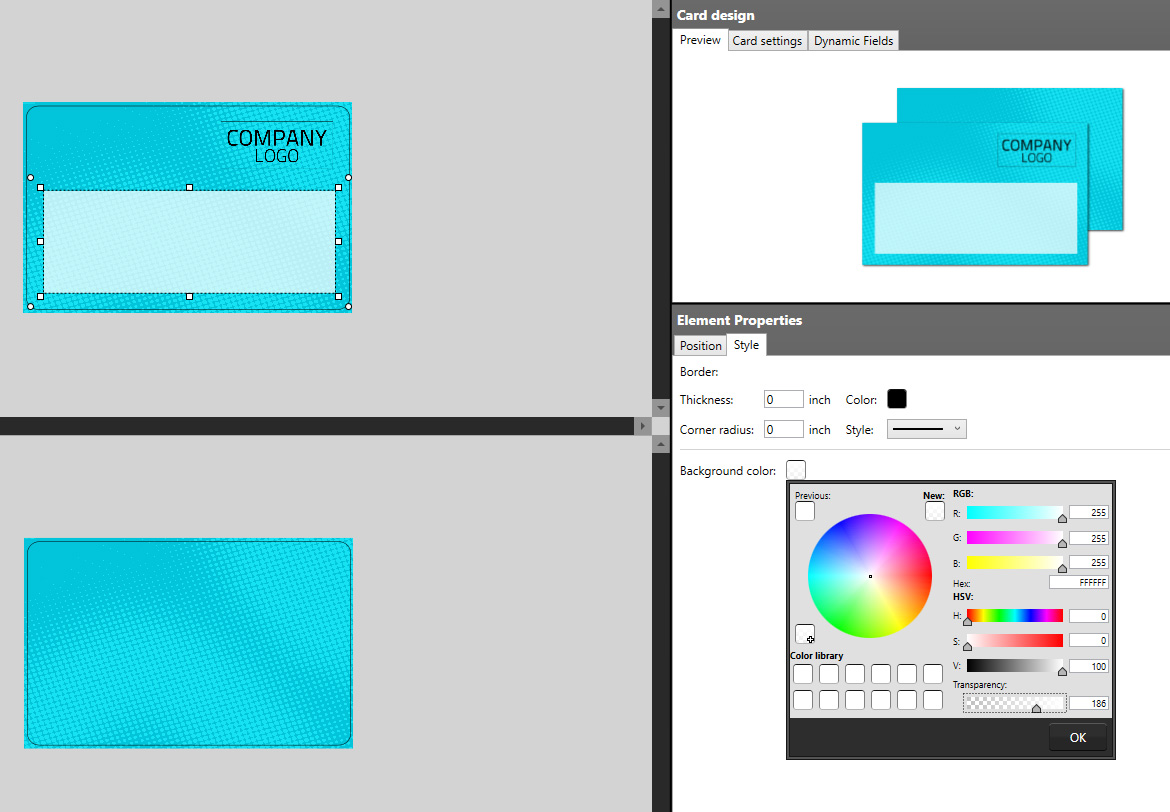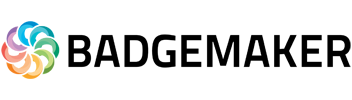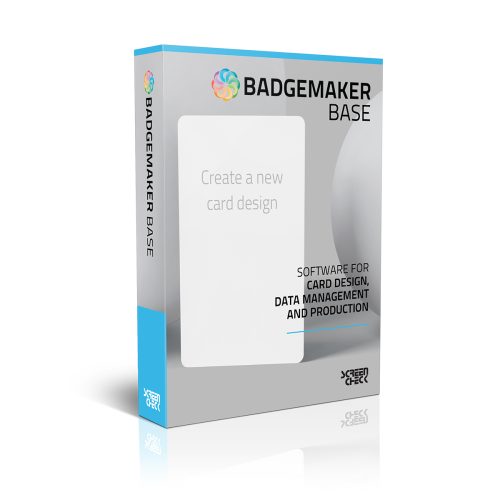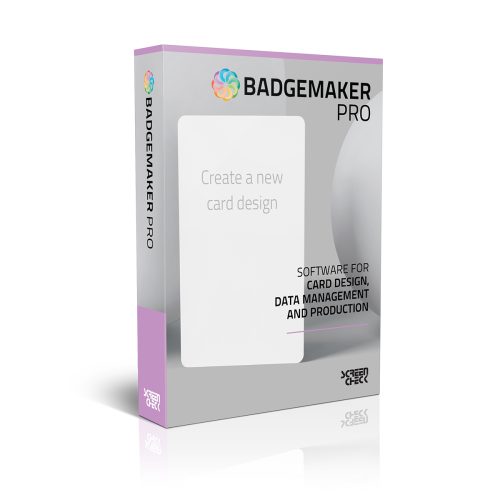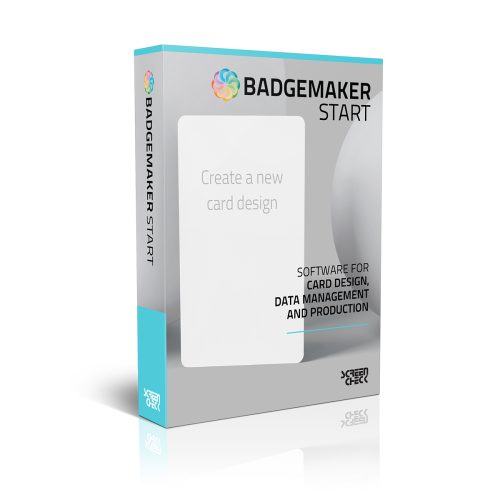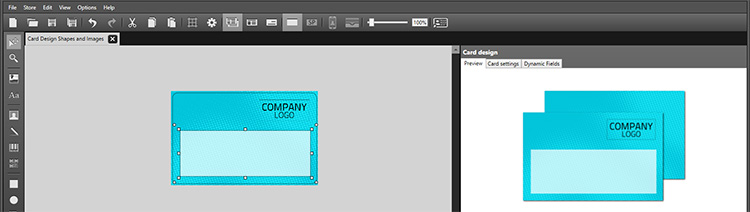
BadgeMaker Design Toolbar: Vormen en afbeeldingen
Bedankt dat je voor BadgeMaker hebt gekozen, deze blog legt meer uit over het gebruik van de vorm- en afbeeldingstool in BadgeMaker Design bij het maken van je kaartontwerp.
Stap 1. De eerste stap bij het maken van uw kaartontwerp is het kiezen van een achtergrond
Open BadgeMaker Design en start een nieuw kaartontwerp. De volgende stap bij het maken van een kaartontwerp is het maken van een achtergrond. Kies een lege achtergrond of gebruik de vorm- of afbeeldingstool om een achtergrond te maken. Voor het kaartontwerp in deze blog gebruiken we een afbeelding als achtergrond.
Selecteer de afbeeldingstool en klik vervolgens op de kaart op het canvas. Verklein het afbeeldingselement om de kaart te bedekken. Ga nu naar de elementeigenschappen en selecteer een afbeelding. Klik op de knop “Afbeelding selecteren“, selecteer de achtergrondafbeelding voor uw kaartontwerp en klik op de knop “Openen“. Als uw afbeelding de juiste grootte heeft en u niet wilt dat de afbeelding uitrekt, vinkt u het vakje voor beeldverhouding(aspect ratio) aan. Hierdoor blijft de oorspronkelijke verhouding van de afbeelding intact. Als je dezelfde achtergrondafbeelding op de achterkant van de kaart wilt, kun je de afbeelding kopiëren en plakken.

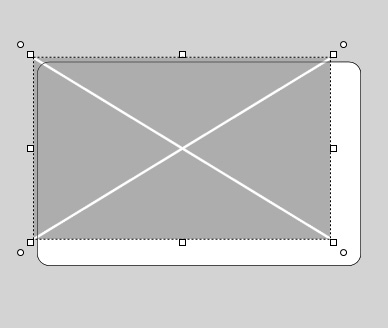
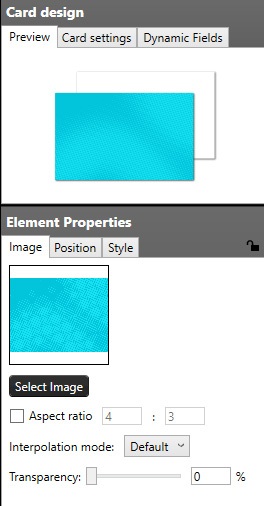
Stap 2. Voeg uw bedrijfslogo toe aan het kaartontwerp
Voeg een logo-afbeelding toe aan de voorkant van de kaart, zodat de kaart de identiteit van uw bedrijf vertegenwoordigt. Klik nogmaals op de afbeeldingstool, klik op de kaart en selecteer je logo-afbeelding. Vergeet niet het vakje aspect ratio te selecteren. Pas de grootte van het logo aan zodat het op de kaart past met behulp van de handlers in de hoeken van de afbeelding.
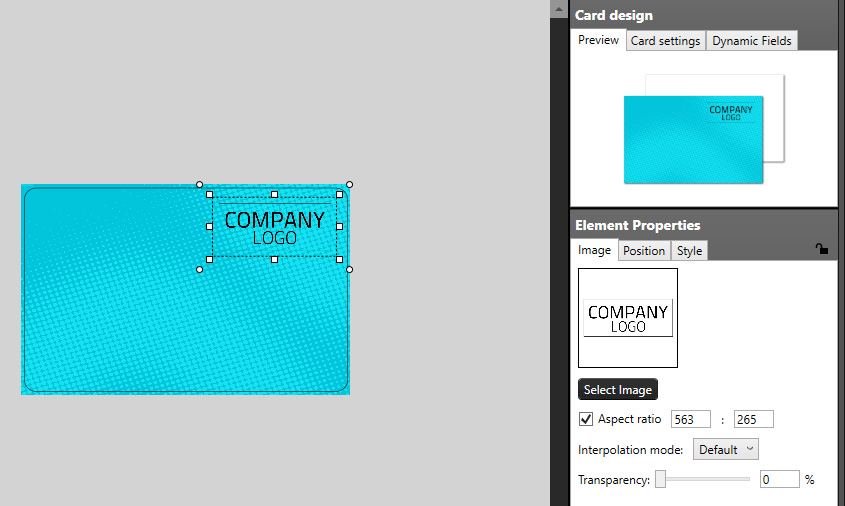
Stap 3. Gebruik de vormtool om een vierkante laag te maken
Gebruik nu het vormelement om een lichter gebied te maken als onderdeel van het ontwerp. Klik op de vierkante vormtool in de toolbar, klik op het kaartontwerp en pas de grootte van het vormelement naar wens aan.
Om de kleur en rand aan te passen, gaat u naar Elementeigenschappen en klikt u op het tabblad Stijl. Zet de randdikte op nul. Klik op de achtergrondkleur om een andere kleur te selecteren of om de transparantie van de vorm te wijzigen.
We maken deze vorm een beetje transparant en klikken op ok.
Een goed begin van een kaartontwerp met vormen en afbeeldingen.